Apple Vision Pro – Benutzerhandbuch
- Willkommen
-
- Apple Vision Pro-App verwenden
- Nach Einstellungen suchen
- Apple Vision Pro mit dem Internet verbinden
- Mit deinem Apple Account auf der Apple Vision Pro anmelden
- iCloud auf der Apple Vision Pro verwenden
- Code festlegen und Optic ID verwenden
- Bluetooth-Zubehör verbinden
- Räumliches Zubehör verbinden
- AirDrop verwenden
- Familienfreigabe verwenden
-
- Mitteilungseinstellungen und Töne auf dem Gerät ändern
- Datum, Uhrzeit, Sprache und Region festlegen
- Gerätenamen ändern
- Darstellung von Text und Fenstern ändern
- iPhone mit der Apple Vision Pro entsperren
- Tastatur, Spielecontroller oder iPhone während der Immersion sehen
- Personen in deinem Umfeld bei immersiven Erlebnissen sehen
- Apple Vision Pro im Reisemodus verwenden
- Apps im Hintergrund aktualisieren
- Inhaltsbeschränkungen in „Bildschirmzeit“ festlegen
- Gastzugriff auf der Apple Vision Pro erlauben
-
- Einführung in Apple Intelligence
- Schreibtools verwenden
- Originelle Bilder mit „Image Playground“ erstellen
- Genmoji erstellen
- „Bildkreation“ verwenden
- Zusammenfassungen von Webseiten erhalten
- Audioaufnahme zusammenfassen
- Mitteilungen zusammenfassen und Unterbrechungen reduzieren
- ChatGPT mit Apple Intelligence verwenden
- Apple Intelligence und Datenschutz
- Zugriff auf Apple Intelligence-Funktionen blockieren
-
- Apple Music Classical
- Bücher
- Kalender
- Aufnahme
- Uhr
- Dino-Zeitalter entdecken
- Home
-
- Einführung in die App „Keynote“
- Präsentationen erstellen und verwalten
-
- 3D-Objekte verwenden
- Deine Persona während einer Präsentation anzeigen
- Bild, Video oder Bildergalerie hinzufügen
- Form hinzufügen und bearbeiten
- Zeichnungen hinzufügen und bearbeiten
- Objekte ausrichten
- Objekte auf Ebenen anordnen, gruppieren, sperren und skalieren
- Darstellung eines Objekts ändern
- Verlinkte Objekte zum Erstellen einer interaktiven Präsentation hinzufügen
-
- Tabelle hinzufügen oder löschen
- Darstellung einer Tabelle ändern
- Zelleninhalte hinzufügen und bearbeiten
- Bedingte Markierung von Zellen
- Diagramm hinzufügen oder ändern
- Darstellung von Datenreihen ändern
- Legenden, Gitternetzlinien und andere Markierungen hinzufügen
- Darstellung von Diagrammtexten und Beschriftungen ändern
- Animationen und Übergänge hinzufügen
- Rechtschreibung prüfen, Wörter ersetzen und Kommentare hinzufügen
- Präsentation senden oder teilen
- Karten
-
- App „Nachrichten“ einrichten
- Nachrichten senden und empfangen
- Fotos, Sticker und mehr hinzufügen
- Nachrichten zurückrufen, bearbeiten und löschen
- Nachrichten und Konversationen verfolgen
- In der App „Nachrichten“ zusammenarbeiten
- Geldbeträge mit Apple Cash senden und anfordern
- Mitteilungen ändern
- Nachrichten blockieren
- Achtsamkeit
-
- Musik wiedergeben
- Wiedergabe steuern
- Musikposter zu deinem Raum hinzufügen
-
- Apple Music abonnieren
- Verlustfrei komprimierte Musik hören
- Dolby Atmos-Musik anhören
- Apple Music Sing
- Neue Musik entdecken
- Musiktitel hinzufügen und offline anhören
- Personalisierte Empfehlungen erhalten
- Radio hören
- Nach Musik suchen
- Playlists erstellen und an Playlists zusammenarbeiten
- Siri für die Musikwiedergabe verwenden
- Art der Musikwiedergabe ändern
- News
- Numbers
- Pages
- Podcasts
- Erinnerungen
-
- Im Web surfen
- Räumliches Surfen verwenden
- Medien anzeigen
- Safari-Einstellungen anpassen
- Tabs öffnen und schließen
- Lesezeichen für beliebte Webseiten hinzufügen
- Mit dir geteilte Links finden
- Anmerkungen zu einer Webseite hinzufügen und eine Webseite als PDF sichern
- Formulare automatisch ausfüllen
- Erweiterungen laden
- Browsing-Daten importieren und exportieren
- Shazam
- Kurzbefehle
- Räumliche Galerie
- Aktien
- Tipps
-
- TV-Sendungen, Filme und andere Inhalte finden
- Apple Immersive Video und 3D-Filme ansehen
- TV-Sendungen und Filme wiedergeben
- Filme und TV-Sendungen in einer Umgebung ansehen
- Apple TV, MLS Season Pass oder Apple TV-Kanäle abonnieren
- Sport ansehen
- Mehrere Live-Sportereignisse ansehen
- Inhalte kaufen und deine Mediathek verwalten
- Einstellungen ändern
- Sprachmemos
-
- Einführung in die Funktionen der Bedienungshilfen
- Geführten Zugriff mithilfe des Bedienungshilfen-Kurzbefehls aktivieren
- Siri-Bedienungshilfenfunktionen ändern
-
- AssistiveTouch verwenden
- Aktionen mit Tönen ausführen
- Aktionen mit den Augen ausführen
- Aktionen mit der Stimme ausführen
- Einstellungen für die Digital Crown anpassen
- Kontrollzentrum durch Hochschauen öffnen
- Zeiger für die Navigation verwenden
- Gerät mit einer externen Tastatur steuern
- AirPods-Einstellungen anpassen
- Geführten Zugriff verwenden
-
- Integrierte Datenschutz- und Sicherheitsfunktionen verwenden
- Deinen Apple Account schützen
- E-Mail-Adressen für die Option „E-Mail-Adresse verbergen“ erstellen und verwalten
- Mit dem iCloud Privat-Relay sicher im Internet surfen
- Private Netzwerkadresse verwenden
- Kontaktschlüsselbestätigung auf der Apple Vision Pro verwenden
- Copyright und Markenrechte
TV-Sendungen, Filme und andere Inhalte in der Apple TV App auf der Apple Vision Pro finden
Die Apple TV App bietet dir deine bevorzugten TV-Sendungen, Filme, Sportsendungen, 3D-Filme und Apple Immersive Video an einem zentralen Ort. Du kannst schnell deine Favoriten finden und ansehen, etwas fortsetzen, wo du aufgehört hast, oder etwas Neues entdecken – speziell für dich personalisiert.
Hinweis: Die Verfügbarkeit der Apple Media Services kann je nach Land oder Region variieren. Weitere Informationen findest du im Apple Support-Artikel Verfügbarkeit der Apple-Mediendienste.
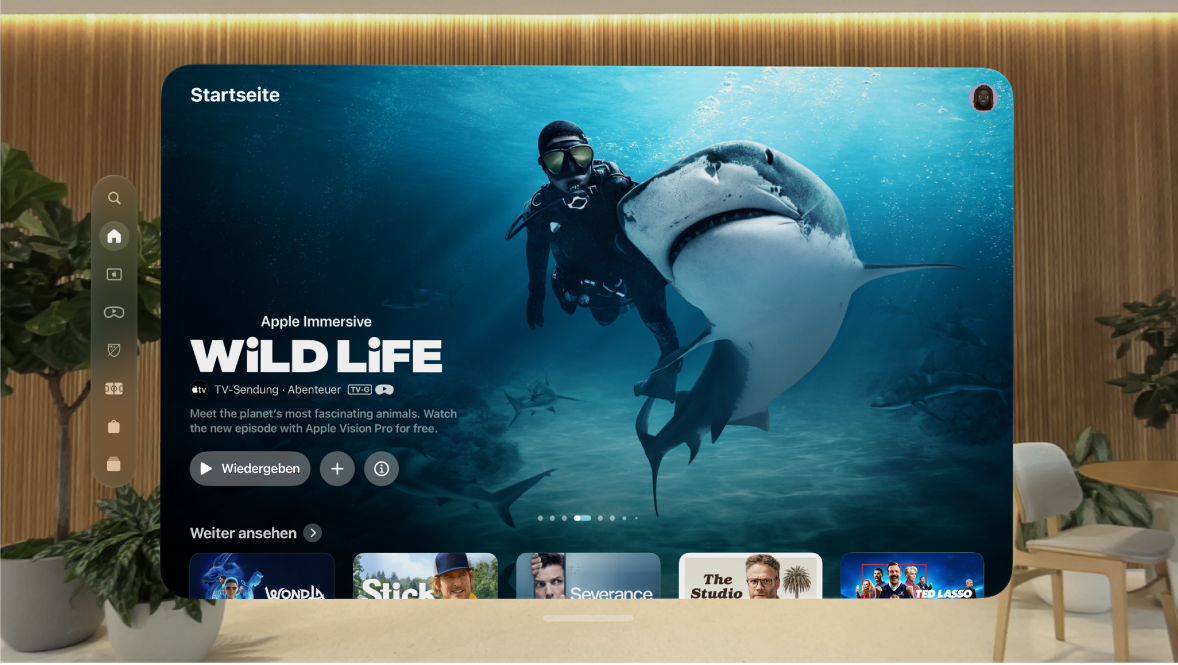
Sendungen und Filme entdecken
Öffne die Apple TV App

Tippe in der Tableiste auf „Startseite“.
Führe beliebige der folgenden Schritte aus:
Empfehlungen erhalten: Durchsuche die Liste „Für dich“, um dir personalisierte Empfehlungen anzusehen. Viele Abschnitte in der App bieten personalisierte Empfehlungen basierend auf deinen abonnierten Kanälen, unterstützten Apps, Käufen und Sehgewohnheiten.
Apple TV-Kanäle durchsuchen: Scrolle nach unten, um die Kanäle zu durchsuchen, die du abonniert hast. Im Abschnitt mit den Kanälen kannst du andere verfügbare Kanäle durchsuchen. Tippe auf einen Kanal, um dessen Titel zu entdecken.
Filme, Sendungen und Folgen ansehen, die über die App „Nachrichten“ an dich gesendet wurden: Scrolle nach unten zu „Mit dir geteilt“.
Tipp: Um Apple Immersive Video oder 3D-Filme zu durchsuchen, tippe in der Tableiste auf „Sehen“ und wähle dann eine Option aus. Weitere Informationen findest du unter Apple Immersive Video und 3D-Filme in der Apple TV App auf der Apple Vision Pro ansehen.
Apple Originals ansehen
Entdecke Apple Originals – preisgekrönte Serien, packende Dramen, bahnbrechende Dokumentationen, Unterhaltung für Kinder, Komödien und mehr – mit monatlich neuen Inhalten.
Öffne die Apple TV App

Führe beliebige der folgenden Schritte aus:
Dort fortsetzen, wo du aufgehört hast: Tippe in der Tableiste auf „Apple TV“ und entdecke dort in der Zeile „Weiter ansehen“ neu hinzugefügte Titel, gib die nächste Episode einer Serie wieder oder setze einen Inhalt an der Stelle fort, an der du aufgehört hast.
Sammlung durchsuchen: Tippe in der Tableiste auf „Apple TV“ und streiche auf der Sammlung nach links oder tippe auf

Beschreibungen und Bewertungen ansehen: Tippe auf ein Objekt.
TV-Sendungen, Filme und mehr suchen
Tippe in der Tableiste auf „Suchen“ und gib den Suchbegriff in das Suchfeld ein. Du kannst nach Titel, Sportart, Mannschaft, Besetzung, Apple TV-Kanal oder Thema (wie „Autoverfolgungsjagd“) suchen.
Tipp: Du kannst einfach deine Suchanfrage in natürlicher Sprache beschreiben, wie z. B. „Beliebte Dramen mit einer Wendung“.